Retouching gambar di Photoshop bisa menjadi tugas yang menantang, tetapi juga sangat memuaskan. Salah satu tantangan yang paling umum adalah melakukan perbaikan bentuk yang dapat secara signifikan meningkatkan gambar secara keseluruhan. Dalam tutorial ini, saya akan menunjukkan kepada Anda cara melakukan penyesuaian yang ditargetkan pada bentuk dan menggunakan berbagai teknik untuk mencapai hasil yang optimal.
Poin-poin penting
- Alat perbaikan sangat baik untuk perbaikan kecil.
- Pemisahan frekuensi adalah metode yang efektif untuk memisahkan warna dan struktur.
- Penggunaan alat sikat dan kopi stempel sangat penting untuk penyesuaian yang tepat.
- Perbaikan warna harus dilakukan di lapisan terpisah untuk memastikan fleksibilitas.
Panduan Langkah-demi-Langkah
Mulai dengan membuka gambar Anda di Photoshop dan pastikan Anda memiliki semua alat yang Anda butuhkan.
Alat perbaikan untuk perbaikan kecil
Mulailah dengan perbaikan kecil pada gambar Anda. Pilih alat perbaikan dari bilah alat dan lingkari area kesalahan yang ingin Anda perbaiki. Tarik area yang ditandai ke bagian bersih dari gambar untuk melakukan perbaikan tersebut.
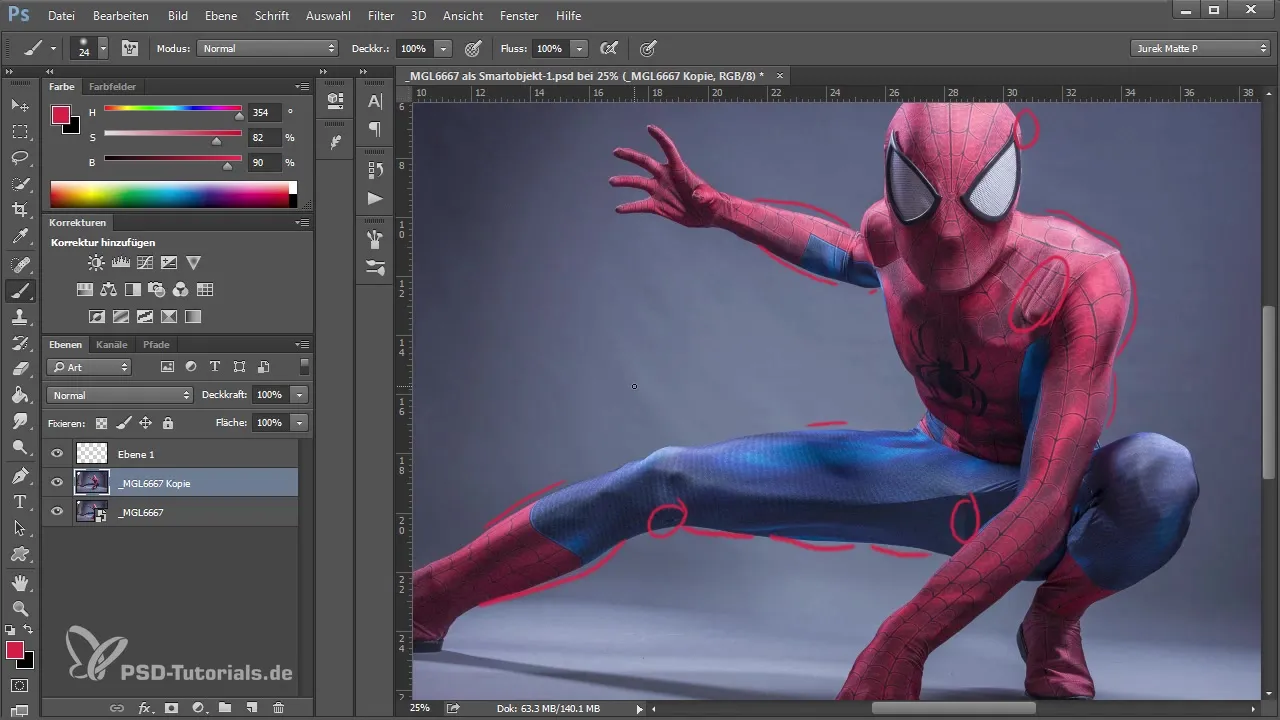
Untuk kesalahan kecil, ini adalah solusi yang sederhana dan efektif. Untuk masalah yang lebih besar, seperti di bahu, metode ini mungkin tidak cukup, sehingga Anda harus beralih ke teknik lain.
Pemisahan frekuensi untuk penyesuaian yang lebih besar
Pemisahan frekuensi adalah teknik yang sering digunakan dalam retouching kecantikan. Ini memungkinkan gambar dibagi menjadi dua nilai berbeda: warna dan struktur. Pertama, Anda perlu membuat dua salinan dari lapisan saat ini. Untuk melakukannya, pilih lapisan dan tekan “Strg + J” untuk melakukan langkah ini dua kali. Beri nama satu lapisan “Warna” dan yang lainnya “Struktur”.
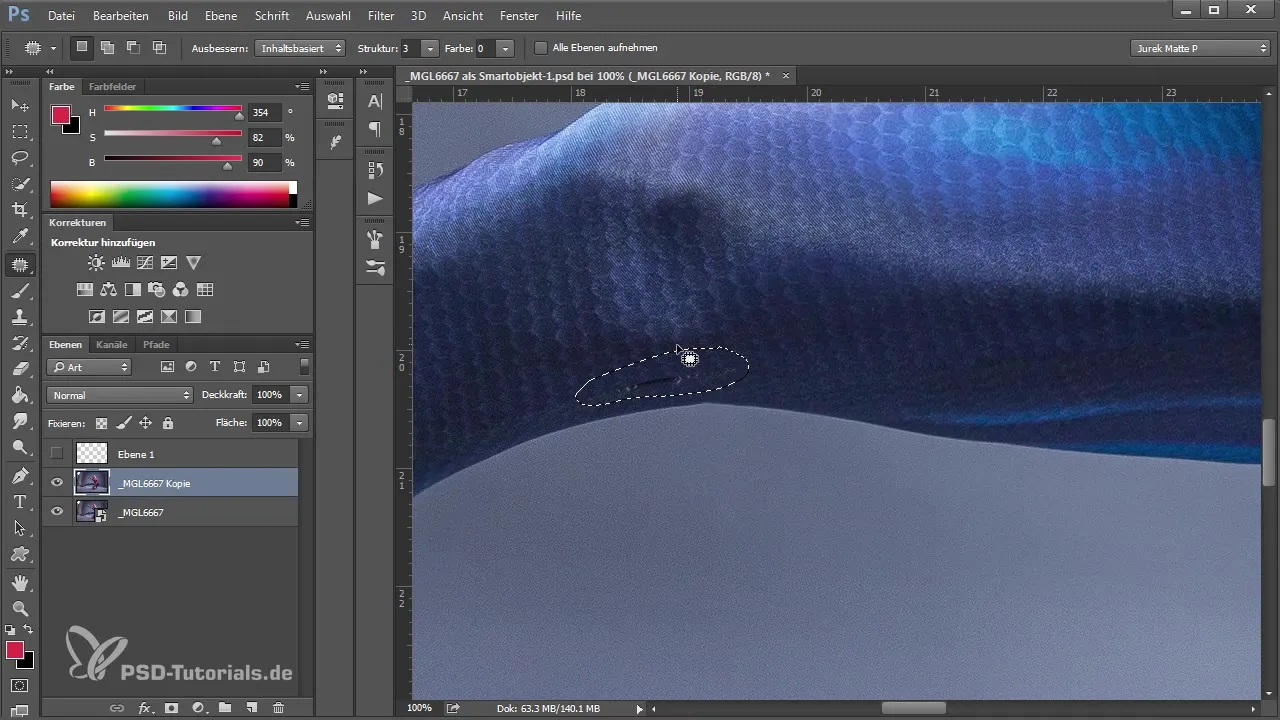
Sekarang matikan lapisan struktur untuk bekerja dengan lapisan warna. Pergi ke “Filter” dan pilih “Gaussian Blur”. Atur radius sehingga Anda masih bisa melihat struktur dari setiap lipatan, perkiraan nilai sekitar tujuh hingga delapan piksel.
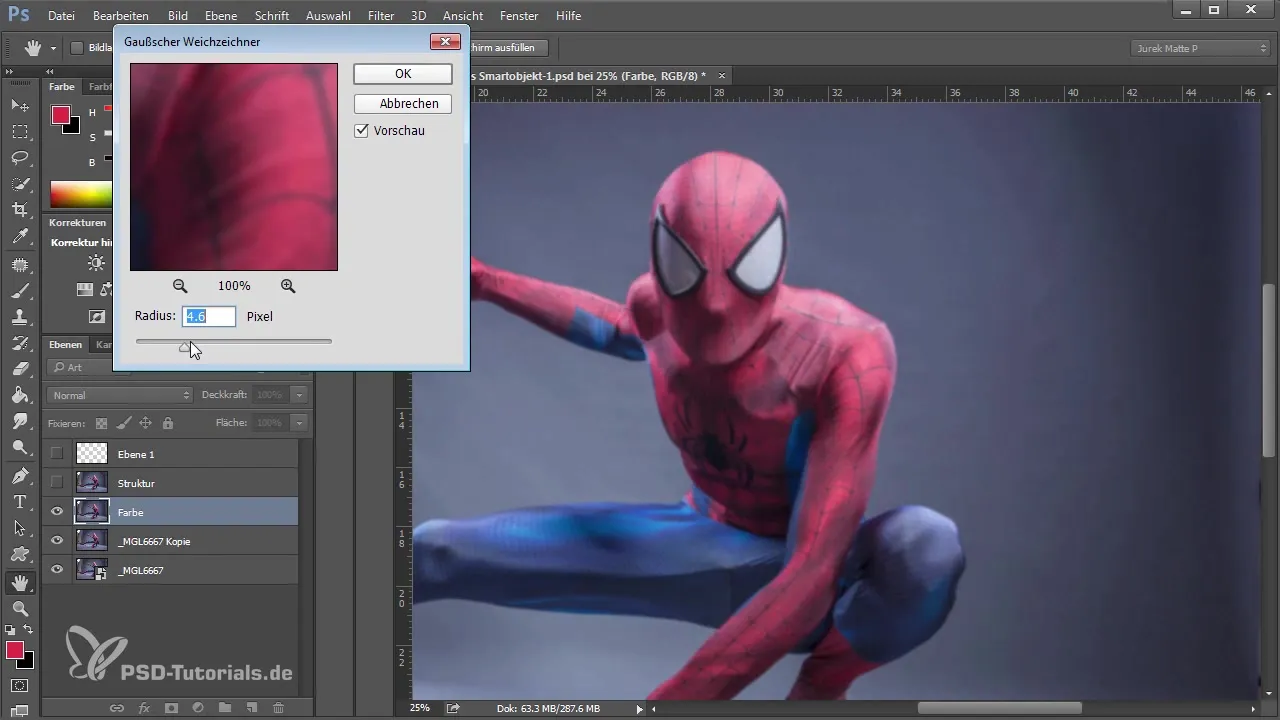
Ingat nilai ini, karena Anda akan membutuhkannya lagi untuk lapisan struktur.
Pengaturan untuk lapisan struktur
Aktifkan sekarang lapisan struktur dan atur mode lapisan ke “Cahaya Linear”. Kemudian pergi ke “Gambar > Koreksi > Kecerahan/Kontras”. Aktifkan opsi “Gunakan nilai sebelumnya” dan atur kontras ke -50. Angka ini tetap konstan, terlepas dari gambar yang digunakan.

Sekarang gunakan filter high pass di bawah “Filter > Filter Lainnya > Filter High Pass”, dengan sekali lagi menggunakan radius yang sama yang digunakan sebelumnya sebesar 8 piksel untuk struktur. Konfirmasi pengaturan, dan sekarang gambar Anda harus terlihat seperti sebelumnya, di mana Anda bisa menyembunyikan atau menampilkan struktur.
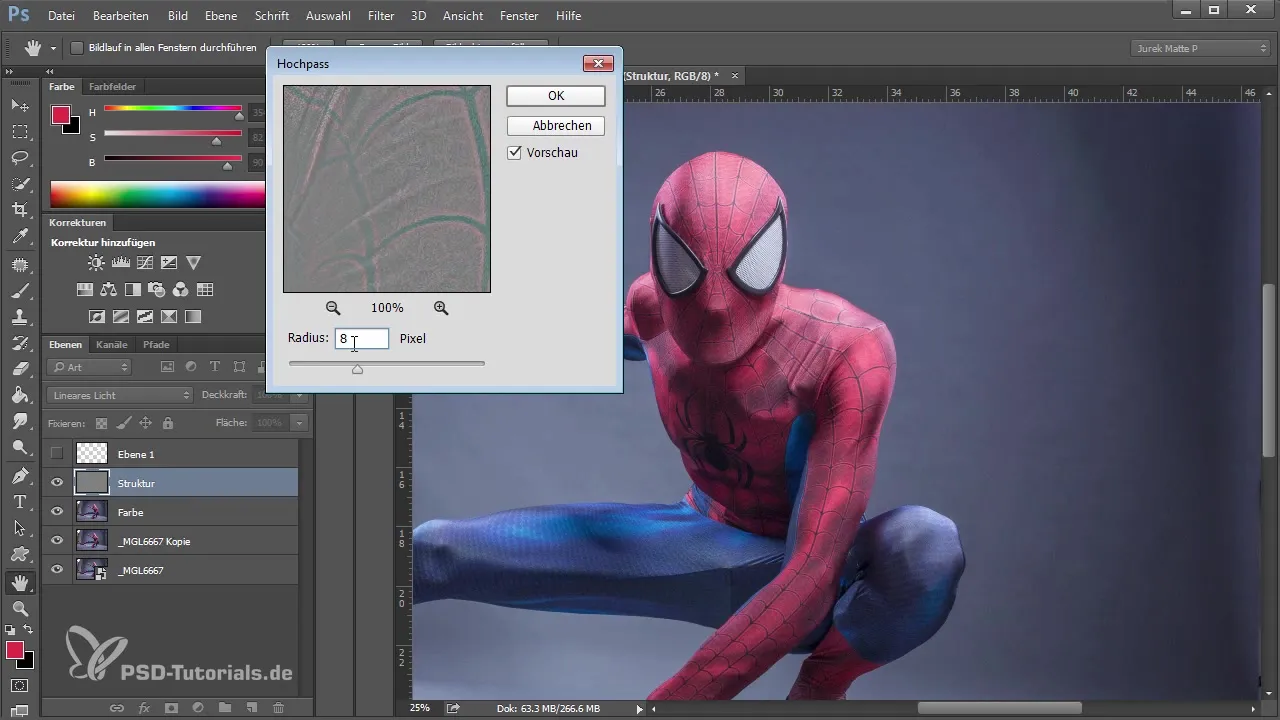
Melakukan perbaikan warna
Untuk mengoreksi nilai warna, aktifkan lapisan warna dan pilih alat kuas dengan ketebalan sekitar 20-25 %. Ambil warna dan mulailah mengoreksi nilai warna untuk mencapai transisi yang lebih harmonis.
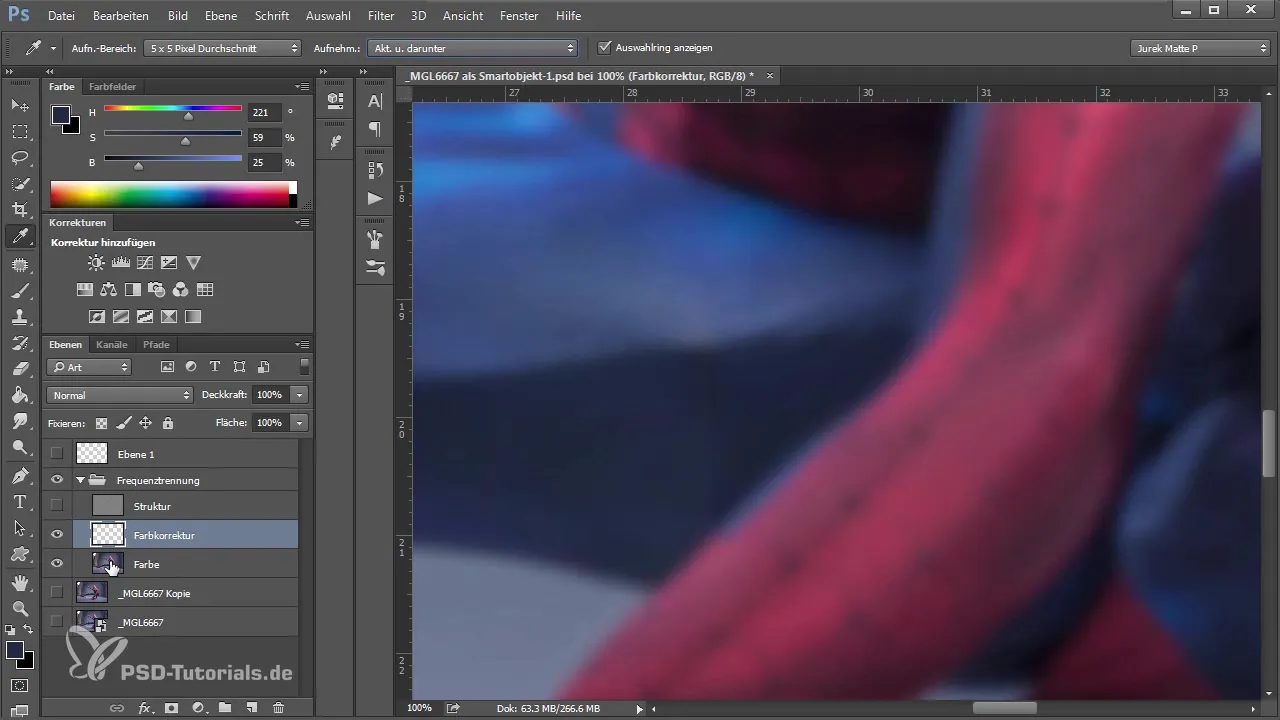
Pastikan ketika bekerja dengan pipet Anda memilih pengaturan yang benar untuk mengambil warna saat ini dari lapisan dan di bawahnya. Atur rata-rata piksel ke 5x5 atau 11x11 piksel untuk mendapatkan nilai warna yang lebih akurat.
Penggunaan alat kopi stempel
Perubahan struktur yang sehat memerlukan area yang ditargetkan yang dilakukan dengan hati-hati menggunakan alat kopi stempel. Pastikan Anda hanya mengambil dari lapisan saat ini untuk tidak mengganggu informasi warna. Perhatikan ujung yang tajam dan ketebalan 100% saat Anda melintasi area yang perlu diperbaiki.

Ketika Anda mengecat jahitan dan kerutan, perhatikan area yang berdekatan untuk memastikan bahwa warna dan struktur cocok dengan mulus.
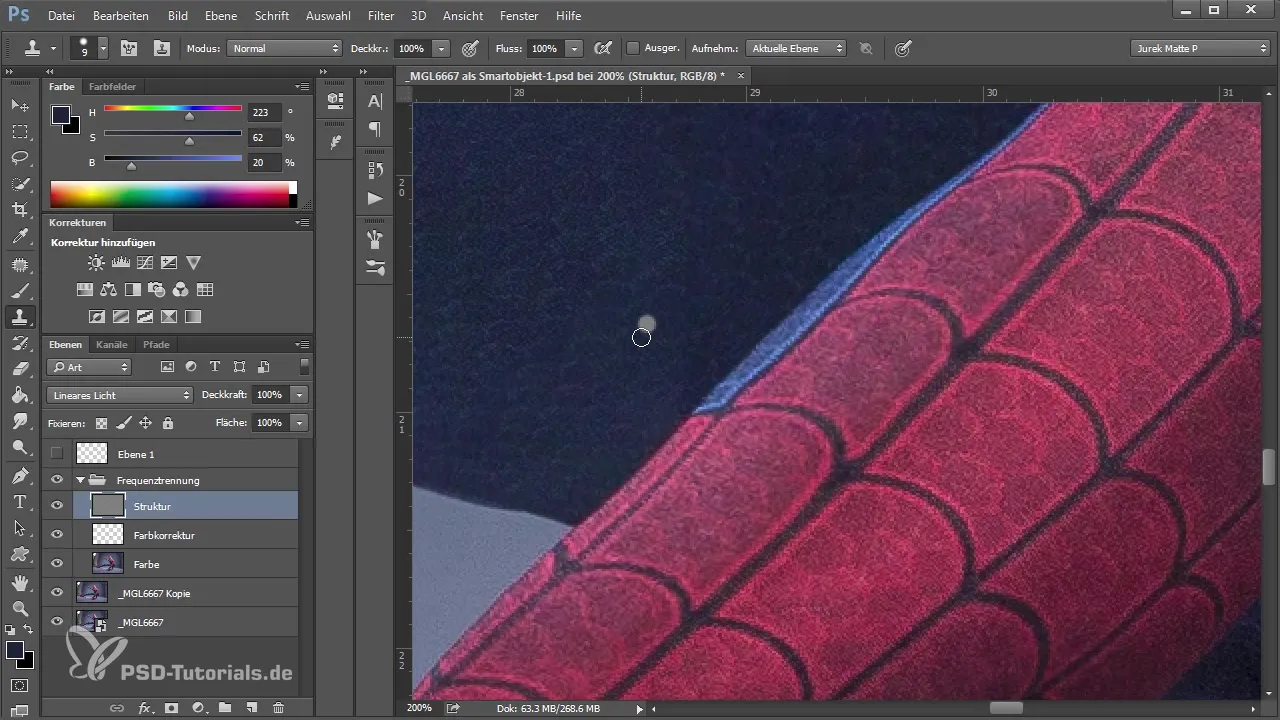
Penyempurnaan dan penyesuaian akhir
Setelah Anda menyelesaikan perbaikan dasar, Anda dapat mematikan lapisan pemisahan frekuensi sekali lagi untuk memastikan bahwa kerutan hilang. Di lapisan warna, Anda juga dapat menyesuaikan kecerahan dan kontras untuk mencerahkan bayangan.
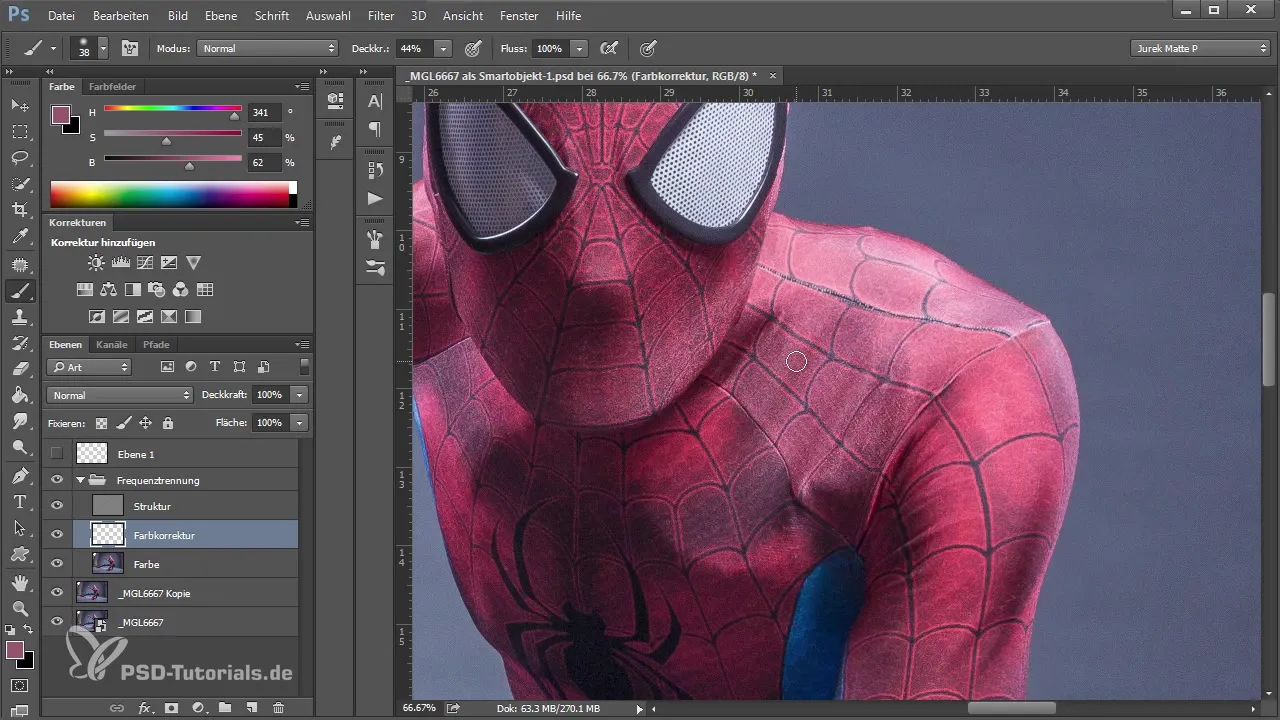
Setelah Anda melakukan semua perbaikan, bandingkan gambar yang telah diedit dengan yang asli untuk melihat perbedaannya.
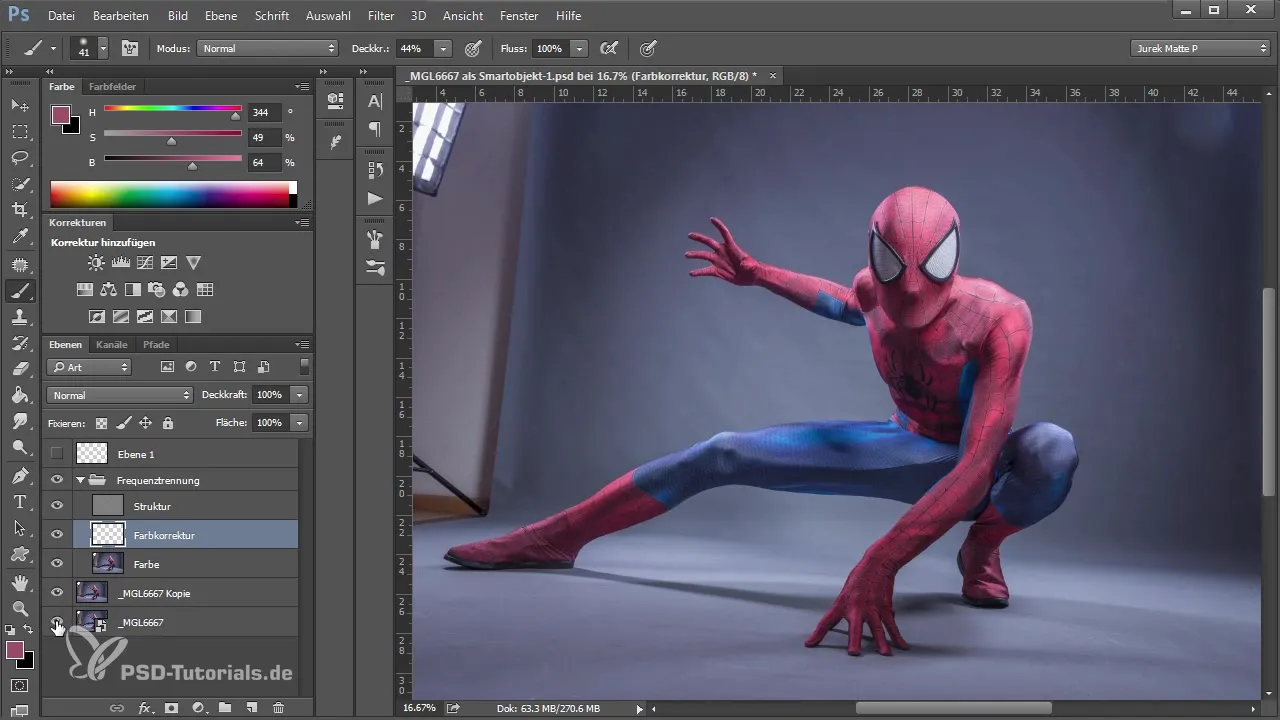
Ringkasan - Seni Perbaikan Bentuk di Photoshop: Teknik untuk Hasil Mengagumkan - Bagian 2
Dalam panduan ini, Anda telah belajar bagaimana melakukan perbaikan bentuk di Photoshop dengan efektif. Dengan menggunakan alat perbaikan untuk kesalahan kecil, pemisahan frekuensi untuk penyesuaian yang lebih besar, dan alat kopi stempel untuk pembersihan struktural, Anda sekarang memiliki keterampilan untuk melakukan retouching pada model secara profesional.
Pertanyaan yang Sering Diajukan
Apa itu alat perbaikan?Ini adalah alat retouching di Photoshop yang dapat memperbaiki kesalahan kecil dalam gambar.
Bagaimana cara kerja pemisahan frekuensi?Ia memisahkan gambar menjadi warna dan struktur, untuk melakukan perbaikan yang ditargetkan lebih mudah.
Mengapa perubahan warna harus dilakukan di lapisan terpisah?Sehingga gambar asli tetap utuh dan Anda dapat melakukan penyesuaian kapan saja tanpa mempengaruhi keseluruhan gambar.


